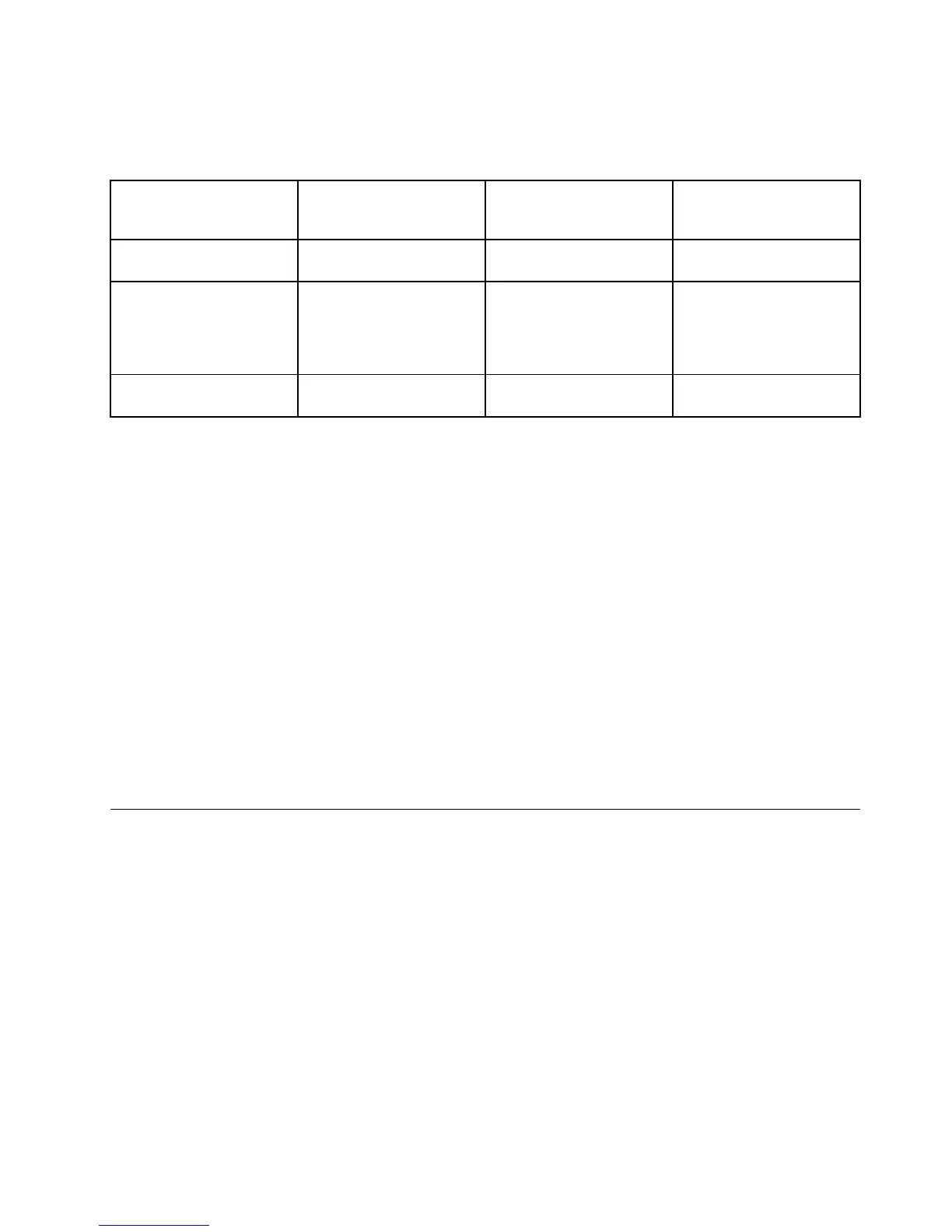Wponiższejtabeliwymienionoobsługiwanefunkcjeurządzeńaudiopodłączonychdogniazdkakomputera
lubstacjidokującej.
Tabela3.Listafunkcjiaudio
Gniazdka
Zestawsłuchawkowyz
4-biegunowąwtyczką3,5
mm
Konwencjonalne
słuchawki
Konwencjonalny
mikrofon
GniazdkocomboaudioObsługiwanefunkcje
słuchawekimikrofonu
Obsługiwanafunkcja
słuchawek
Nieobsługiwana
Gniazdkosłuchawekstacji
dokującej
Obsługiwanatylkofunkcja
słuchawek
Nieobsługiwanafunkcja
mikrofonu
Obsługiwanafunkcja
słuchawek
Nieobsługiwana
Gniazdkomikrofonustacji
dokującej
NieobsługiwanaNieobsługiwana
Obsługiwanafunkcja
mikrofonu
FunkcjaBeamForming
Wbudowanycyfrowymikrofonstereojestwmontowanyugóryekranu.Podczasgdykonwencjonalny,
jednoelementowymikrofonprzechwytujedźwiękizewszystkichstron,wbudowanycyfrowymikrofon
stereojesttakzaprojektowany,żeprzechwytujedźwiękidochodzącepodkątamizbardzoograniczonego
zakresukątów.Umożliwiatokombinacjaspecjalnegozestawumikrofonowegoimożliwościcyfrowego
przetwarzaniasygnału.Mikrofondobrzeprzechwytujedźwiękizobszaruprzedsystemem,aleblokujeniemal
wszystkiedźwiękidochodzącespozazakresuprzechwytywania.Dlategogłosużytkownikasiedzącego
przedsystememdochodzidosystemuniezakłóconyszumemotoczenia.Abywyraźnienagraćmowę,należy
więcsiedziećdokładnienaprzeciwkokomputera.
Kongurowaniefunkcjinagrywaniadźwięku
Abyskongurowaćmikrofonpodwzględemoptymalnegonagrywaniadźwięku,otwórzoknoSmartAudio:
Windows7iWindowsVista:KliknijkolejnopozycjeStart➙Panelsterowania➙Sprzętidźwięk➙
SmartAudio.PojawisięoknoSmartAudio.
WindowsXP:KliknijkolejnopozycjeStart➙Panelsterowania.Przełączdowidokuklasycznegoikliknij
pozycjęSmartAudio.PojawisięoknoSmartAudio.
Korzystaniezezintegrowanejkamery
Jeślikomputerjestwyposażonywzintegrowanąkamerę,tonaciśnięcieklawiszyFn+F6wceluotwarcia
oknaCommunicationssettings(Ustawieniakomunikacji)powodujeautomatyczneuruchomieniekameryi
włączeniezielonegowskaźnikakamerywużyciu.Woknieustawieńkomunikacjimożnawyświetlićpodgląd
obrazuwideoizrobićmigawkębieżącegoobrazu.
Zintegrowanejkamerymożnarównieżużywaćzinnymiprogramami,któreoferująfunkcjetakiejak
fotografowanie,przechwytywaniewideoiwideokonferencje.Abyużyćzintegrowanejkameryzinnym
programem,otwórztenprogramiuruchomfunkcjęfotografowania,przechwytywaniawideolub
wideokonferencji.Kamerauruchomisięautomatycznieiwłączysięzielonywskaźnikkamerywużyciu.Więcej
informacjidotyczącychużywaniakameryzdanymprogramemznajdujesięwdokumentacjitegoprogramu.
Jeśliniechcesz,abykamerabyłauruchamianaautomatyczniezchwiląnaciśnięciaklawiszyFn+F6lub
podczasużywaniajakiegośprogramu,naciśnijklawiszeFn+F6wceluotwarciaoknaCommunications
settings(Ustawieniakomunikacji)ikliknijprzyciskHidemycameraimage(Ukryjmójobrazzkamery),
abywyłączyćkamerę.
Rozdział2.Korzystaniezkomputera85
